Gestión de conmutadores
Lenovo XClarity Administrator puede gestionar conmutadores de red.
Antes de empezar
Puede gestionar un máximo de 300 dispositivos a la vez.
Después de iniciar una operación de gestión de dispositivos, espere a que se complete todo el trabajo de gestión antes de iniciar otra operación de gestión de dispositivos.
Los conmutadores Flex se detectan y gestionan automáticamente cuando gestiona el chasis que los contiene. No puede detectar ni gestionar conmutadores Flex de forma independiente del chasis.
Algunos puertos deben estar disponibles para comunicarse con los conmutadores. Asegúrese de que todos los puertos requeridos estén disponibles antes de intentar gestionar un conmutador. Para obtener más información sobre los puertos, consulte Disponibilidad de puertos.
Asegúrese de que el firmware mínimo necesario esté instalado en cada conmutador que desee gestionar mediante XClarity Administrator. Encontrará los niveles de firmware mínimos requeridos del Soporte de XClarity Administrator: página web de compatibilidad haciendo clic en la pestaña Compatibilidad y, a continuación, pulsando el enlace de los tipos de dispositivo correspondientes.
Asegúrese de crear credenciales almacenadas en XClarity Administrator antes de gestionar conmutadores de bastidor. XClarity Administrator solo utiliza credenciales almacenadas para autenticar los conmutadores de bastidor. Las credenciales almacenadas deben coincidir con una cuenta de usuario activa en el dispositivo. Puede crear credenciales almacenadas en los cuadros de diálogo de gestión o desde la página Credenciales almacenadas. Para obtener más información, consulte el apartado Gestión de credenciales almacenadas.
Se admite la gestión utilizando interfaces de bucle invertido para todos los dispositivos de RackSwitch. Asegúrese de que XClarity Administrator tenga conectividad a la interfaz de bucle invertido, agregando una ruta estática o anunciando la dirección a través de un protocolo de enrutamiento. Tenga en cuenta que no se puede realizar la disposición entre el puerto de gestión y cualquier puerto de datos (incluidos de bucle invertido).
Se necesita FOS 8.2.3 o posterior
Asegúrese de configurar el usuario SNMPv3 en el índice 1 del conmutador antes de gestionar el conmutador ejecutando el siguiente comando en el conmutador: snmpconfig --add snmpv3 -index 1 -user snmpadmin1 -groupname rw
Asegúrese de que REST esté habilitado en el conmutador. Para habilitar REST, ejecute el siguiente comando: mgmtapp --enable rest
Asegúrese de que el número de sesiones REST permitidas sea 10. Para establecer el recuento de la sesión REST, ejecute el siguiente comando: mgmtapp --config -maxrestsession 10
Los conmutadores de la serie Lenovo ThinkSystem DB no se pueden detectar mediante protocolos de detección de servicio. Para gestionar estos conmutadores, utilice la opción Entrada manual, borre los Protocolos de detección de servicios de usuario para identificar el tipo de dispositivo y, a continuación, seleccione “Lenovo ThinkSystem DB Series Switch” en la lista Tipo de dispositivo. Para obtener más detalles, consulte el procedimiento que se indica a continuación para detectar y gestionar conmutadores que no están en la misma subred IP que XClarity Administrator.
Se necesita Cumulus 4.3 o posterior
Los conmutadores NVIDIA no se pueden detectar mediante protocolos de detección de servicio. Para gestionar estos conmutadores, utilice la opción Entrada manual, borre los Protocolos de detección de servicios de usuario para identificar el tipo de dispositivo y, a continuación, seleccione “Conmutador NVIDIA” desde la lista Tipo de dispositivo. Para obtener más detalles, consulte el procedimiento que se indica a continuación para detectar y gestionar conmutadores que no están en la misma subred IP que XClarity Administrator.
Acerca de esta tarea
XClarity Administrator puede detectar automáticamente conmutadores RackSwitch en su entorno, sondeando los dispositivos gestionables que se encuentran en la misma subred IP, como XClarity Administrator. Para detectar los conmutadores que están en otras subredes, especifique una dirección IP o un rango de direcciones IP, o importe la información de una hoja de cálculo.
Una vez que XClarity Administrator gestiona los conmutadores, XClarity Administrator sondea periódicamente todos los conmutadores gestionados para recopilar información, como el inventario, los datos de producto fundamentales y el estado. Puede consultar y supervisar cada conmutador gestionado y realizar tareas de gestión, como iniciar la consola de gestión y realizar operaciones de encendido y apagado.
Si el XClarity Administrator pierde la comunicación con el conmutador (por ejemplo, debido a la falla de red o una pérdida de alimentación o si el conmutador está fuera de línea) al recopilar el inventario durante el proceso de gestión, realiza la gestión correctamente; sin embargo, es posible que alguna información de inventario esté incompleta. Espere a que el conmutador entre en línea y que XClarity Administrator sondee el conmutador para el inventario o recopile manualmente el inventario en el conmutador de la página Conmutadores seleccionando el conmutador y haciendo clic en .
Las tareas de gestión también están deshabilitadas para los Conmutadores Flex que están en modo protegido.
Un dispositivo solo puede estar gestionado al mismo tiempo por una instancia de XClarity Administrator. La gestión por parte de varias instancias de XClarity Administrator no es compatible. Si un dispositivo está gestionado por un XClarity Administrator y desea gestionarlo con otro XClarity Administrator, primero debe dejar de gestionar el dispositivo de almacenamiento en el XClarity Administrator inicial y luego gestionarlo con el nuevo XClarity Administrator. Si se produce un error durante el proceso de anulación de la gestión, puede seleccionar la opción Forzar gestión durante la gestión del nuevo XClarity Administrator.
Cuando un conmutador está gestionado directamente usando SSH o de forma indirecta mediante un CMM, el conmutador se identifica como gestionado por XClarity Administrator, se realiza la configuración necesaria para la interacción y se recopila el inventario.
Procedimiento
Complete uno de los procedimientos siguientes para gestionar los conmutadores RackSwitch mediante XClarity Administrator.
Detecte y gestione un gran número de conmutadores y otros dispositivos utilizando un archivo de importación masiva (consulte Gestión de dispositivos).
Descubra y gestione conmutadores RackSwitch que están en la misma subred IP que XClarity Administrator.
En la barra de menús de XClarity Administrator, haga clic en . Se muestra la página Detectar y gestionar dispositivos nuevos.
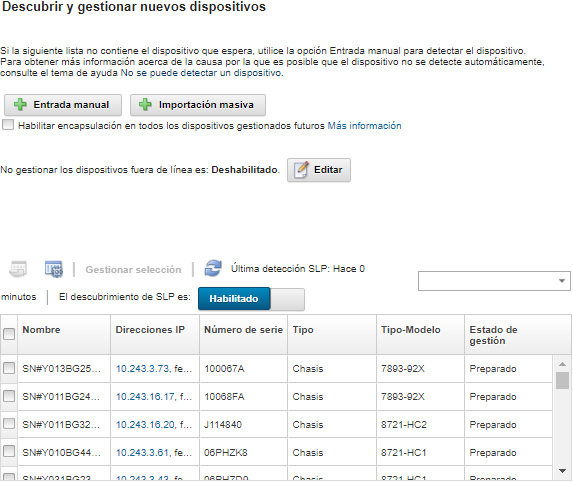
Puede ordenar las columnas de la tabla para que sea más fácil encontrar los conmutadores que desea gestionar. Además, puede introducir texto (como un nombre o una dirección IP) en el campo Filtro para aplicar filtros avanzados a los conmutadores que se muestran. Puede cambiar las columnas que se muestran el orden predeterminado haciendo clic en el icono Personalizar columnas (
 ).
).Haga clic en el icono Actualizar (
 ) para descubrir todos los dispositivos gestionables en el dominio XClarity Administrator. La detección puede durar varios minutos.
) para descubrir todos los dispositivos gestionables en el dominio XClarity Administrator. La detección puede durar varios minutos.Seleccione uno o varios conmutadores que desee gestionar.
Haga clic en Gestionar selección.
Especifique las credenciales almacenadas para la autenticación de los conmutadores.
ConsejoHaga clic en Gestionar credenciales almacenadas para crear y gestionar las credenciales almacenadas en XClarity Administrator (consulte Gestión de credenciales almacenadas).
Se recomienda usar una cuenta de supervisor o administrador para gestionar el dispositivo. Si se utiliza una cuenta con autoridad de nivel inferior, la gestión puede fallar, o la gestión puede finalizar correctamente, pero otras operaciones de XClarity Administrator futuras en el dispositivo pueden fallar (especialmente si el dispositivo se gestiona sin autenticación gestionada).
(Solo conmutadores que ejecutan ENOS) Si está configurado, especifique la contraseña para
habilitar
el ingreso a Privileged Exec Mode en el conmutador.Al gestionar un conmutador RackSwitch que ejecutan ENOS, es obligatorio el acceso a Privileged Exec Mode en el conmutador. Esto lo usa XClarity Administrator al emitir del mandato
enable
al conmutador. De forma predeterminada, no hay una contraseña establecida para este mandato en el conmutador. Sin embargo, si el administrador del conmutador configuró una contraseña para este mandato para mayor seguridad, se debe especificar para que XClarity Administrator gestione el conmutador correctamente.Opcional: (Solo conmutadores que ejecutan ENOS) Para elegir si desea habilitar HTTPS en el conmutador, haga clic en Avanzado y luego seleccione Habilitar HTTPS. Esto está habilitado de forma predeterminada.
NotaPara conmutadores que ejecutan CNOS, HTTPS debe estar habilitado en el conmutador antes de la gestión (consulte Consideraciones de gestión de conmutadores).
Si elige no habilitar HTTPS, se usa la configuración actual del conmutador.
Cuando el conmutador está gestionado, XClarity Administrator restaura HTTPS a su configuración original.
Opcional: Elija si va a sustituir la configuración de NTP en el conmutador con los valores de zona horaria y los valores NTP que se definen para Lenovo XClarity Administrator haciendo clic en Avanzado y luego seleccionando Configurar clientes NTP para utilizar la configuración de NTP desde el servidor de gestión. Esto está habilitado de forma predeterminada.
NotaSi elige no reemplazar los valores NTP y la zona horaria, la marca de tiempo de entradas de registro y sucesos podrían estar fuera de sincronización entre los conmutadores gestionados y el servidor de gestión.
Cuando el conmutador está gestionado, XClarity Administrator restaura los valores NTP y la zona horaria en la configuración original.
Haga clic en Cambiar para cambiar los grupos de roles que se pueden asignar a los dispositivos.
NotaPuede seleccionar desde una lista de grupos de roles que están asignados al usuario actual.
Si no cambia los grupos de roles, se utilizan los grupos de roles predeterminados. Para obtener más información acerca de los grupos de roles predeterminados, consulte Cambiar los permisos predeterminados.
Haga clic en Gestionar.
Se visualiza un cuadro de diálogo que muestra el progreso de este proceso de gestión. Para asegurarse de que el proceso se completa satisfactoriamente, supervise el progreso.
Cuando el proceso esté completo, haga clic en Aceptar.
El dispositivo se gestiona ahora mediante XClarity Administrator, que automáticamente sondea los dispositivos gestionados de forma periódica para recopilar información actualizada, como el inventario.
Si no se realizó correctamente la gestión debido a una de las siguientes condiciones de error, repita este proceso mediante la opción Forzar gestión.
Si la gestión de XClarity Administrator produjo un error y no se puede recuperar.
NotaSi la instancia de sustitución deXClarity Administrator utiliza la misma dirección IP que la instancia de XClarity Administrator que ha producido el error, puede volver a gestionar el dispositivo utilizando la cuenta y la contraseña del RECOVERY_ID (si corresponde) y la opción Forzar gestión. Si la gestión de XClarity Administrator se desactivó antes de que se anulara la gestión de los dispositivos.
Si no se anuló correctamente la gestión de los dispositivos.
AtenciónLos dispositivos solo pueden estar gestionados al mismo tiempo por una instancia deXClarity Administrator. La gestión por parte de varias instancias de XClarity Administrator no es compatible. Si un dispositivo está gestionado por un XClarity Administrator y desea gestionarlo con otro XClarity Administrator, primero debe dejar de gestionar el dispositivo de almacenamiento en el XClarity Administrator inicial y luego gestionarlo con el nuevo XClarity Administrator.
Descubra y gestione conmutadores RackSwitch que no están en la misma subred IP que XClarity Administrator especificando manualmente direcciones IP:
En la barra de menús de Lenovo XClarity Administrator, haga clic en . Se muestra la página Detectar y gestionar.
Seleccione Entrada manual.
Especifique las direcciones de red de los conmutadores que desee gestionar:
- Haga clic en Sistema único y especifique una sola dirección IP, nombre de dominio o nombre de dominio totalmente cualificado (FQDN).Acceso de redPara especificar un FQDN, asegúrese de que se haya incluido un nombre de dominio válido en la página de
(consulte Configuración del acceso de red). - Haga clic en Varios sistemas e introduzca un rango de direcciones IP. Para añadir otro rango, haga clic en el icono Añadir (
 ). Para quitar un rango haga clic en el icono Quitar (
). Para quitar un rango haga clic en el icono Quitar ( ).
).
- Haga clic en Sistema único y especifique una sola dirección IP, nombre de dominio o nombre de dominio totalmente cualificado (FQDN).
Si el tipo de dispositivo no se puede detectar con los protocolos de detección del servicio, borre los protocolos de detección del servicio del usuario para identificar el tipo de dispositivo y luego seleccione en la lista desplegable el tipo de dispositivo que se gestionará.
Los protocolos de detección del servicio, como SLP y SSDP, permiten que XClarity Administrator detecte automáticamente el tipo de dispositivo que se gestionará y que luego se utilice el mecanismo adecuado para gestionar el dispositivo. Algunos tipos de dispositivo no admiten los protocolos de detección del servicio y, en algunos entornos, los protocolos de detección del servicio están desactivados de manera intencional. En cualquier caso, debe elegir el tipo de dispositivo adecuado para completar el proceso de gestión. Los siguientes tipos de dispositivos deben identificarse de manera explícita.- Conmutador Lenovo ThinkSystem DB Series
- Conmutador NVIDIA Mellanox
Haga clic en Aceptar.
Especifique las credenciales almacenadas para la autenticación de los conmutadores.
ConsejoHaga clic en Gestionar credenciales almacenadas para crear y gestionar las credenciales almacenadas en XClarity Administrator (consulte Gestión de credenciales almacenadas).
Se recomienda usar una cuenta de supervisor o administrador para gestionar el dispositivo. Si se utiliza una cuenta con autoridad de nivel inferior, la gestión puede fallar, o la gestión puede finalizar correctamente, pero otras operaciones de XClarity Administrator futuras en el dispositivo pueden fallar (especialmente si el dispositivo se gestiona sin autenticación gestionada).
(Solo conmutadores que ejecutan ENOS) Si está configurado, especifique la contraseña para
habilitar
el ingreso a Privileged Exec Mode en el conmutador.Al gestionar un conmutador RackSwitch que ejecutan ENOS, es obligatorio el acceso a Privileged Exec Mode en el conmutador. Esto lo usa XClarity Administrator al emitir del mandato
enable
al conmutador. De forma predeterminada, no hay una contraseña establecida para este mandato en el conmutador. Sin embargo, si el administrador del conmutador configuró una contraseña para este mandato para mayor seguridad, se debe especificar para que XClarity Administrator gestione el conmutador correctamente.Opcional: (Solo conmutadores que ejecutan ENOS) Para elegir si desea habilitar HTTPS en el conmutador, haga clic en Avanzado y luego seleccione Habilitar HTTPS. Esto está habilitado de forma predeterminada.
NotaPara conmutadores que ejecutan CNOS, HTTPS debe estar habilitado en el conmutador antes de la gestión (consulte Consideraciones de gestión de conmutadores).
Si elige no habilitar HTTPS, se usa la configuración actual del conmutador.
Cuando el conmutador está gestionado, XClarity Administrator restaura HTTPS a su configuración original.
Opcional: Elija si va a sustituir la configuración de NTP en el conmutador con los valores de zona horaria y los valores NTP que se definen para Lenovo XClarity Administrator haciendo clic en Avanzado y luego seleccionando Configurar clientes NTP para utilizar la configuración de NTP desde el servidor de gestión. Esto está habilitado de forma predeterminada.
NotaSi elige no reemplazar los valores NTP y la zona horaria, la marca de tiempo de entradas de registro y sucesos podrían estar fuera de sincronización entre los conmutadores gestionados y el servidor de gestión.
Cuando el conmutador está gestionado, XClarity Administrator restaura los valores NTP y la zona horaria en la configuración original.
Haga clic en Cambiar para cambiar los grupos de roles que se pueden asignar a los dispositivos.
NotaPuede seleccionar desde una lista de grupos de roles que están asignados al usuario actual.
Si no cambia los grupos de roles, se utilizan los grupos de roles predeterminados. Para obtener más información acerca de los grupos de roles predeterminados, consulte Cambiar los permisos predeterminados.
Haga clic en Gestionar.
Se visualiza un cuadro de diálogo que muestra el progreso de este proceso de gestión. Para asegurarse de que el proceso se completa satisfactoriamente, supervise el progreso.
Cuando el proceso esté completo, haga clic en Aceptar.
El dispositivo se gestiona ahora mediante XClarity Administrator, que automáticamente sondea los dispositivos gestionados de forma periódica para recopilar información actualizada, como el inventario.
Si no se realizó correctamente la gestión debido a una de las siguientes condiciones de error, repita este proceso mediante la opción Forzar gestión.
Si la gestión de XClarity Administrator produjo un error y no se puede recuperar.
NotaSi la instancia de sustitución deXClarity Administrator utiliza la misma dirección IP que la instancia de XClarity Administrator que ha producido el error, puede volver a gestionar el dispositivo utilizando la cuenta y la contraseña del RECOVERY_ID (si corresponde) y la opción Forzar gestión. Si la gestión de XClarity Administrator se desactivó antes de que se anulara la gestión de los dispositivos.
Si no se anuló correctamente la gestión de los dispositivos.
AtenciónLos dispositivos solo pueden estar gestionados al mismo tiempo por una instancia deXClarity Administrator. La gestión por parte de varias instancias de XClarity Administrator no es compatible. Si un dispositivo está gestionado por un XClarity Administrator y desea gestionarlo con otro XClarity Administrator, primero debe dejar de gestionar el dispositivo de almacenamiento en el XClarity Administrator inicial y luego gestionarlo con el nuevo XClarity Administrator.
Después de finalizar
- Detecte y gestione dispositivos adicionales.
- Agregue los dispositivos recién gestionados al bastidor adecuado para reflejar el entorno físico (consulte Gestión de bastidores).
- Supervise el estado y los detalles del hardware (consulte Visualización del estado de los conmutadores).
- Supervise sucesos (consulte Trabajo con sucesos).